Come risolvere il problema con il mancato caricamento/visualizzazione delle foto dell'iPhone in iMessage
Pubblicato: 2023-07-22| Se sei stanco di vedere una schermata vuota o un'icona di caricamento quando provi a inviare o ricevere foto su iMessage, devi leggere questo post del blog. Ti mostreremo la soluzione definitiva per le foto di iMessage che non vengono caricate su iPhone. |
Hai mai provato la frustrazione di provare a inviare o ricevere una foto sul tuo iPhone, solo per vedere una schermata vuota o un'icona di caricamento che non scompare mai? Non sei solo! Molti utenti iPhone hanno segnalato questo problema, in cui le loro foto di iMessage non vengono visualizzate o non vengono caricate correttamente. Questo può essere fastidioso, soprattutto se vuoi condividere un momento memorabile con i tuoi amici o familiari, o se hai bisogno di visualizzare un'immagine importante che qualcuno ti ha inviato.
Ma perché non riesco a vedere le foto su iMessage? Esistono diversi possibili motivi per cui le foto di iMessage non vengono caricate, ad esempio:
- La tua connessione Internet è lenta o instabile.
- Lo spazio di archiviazione del tuo iPhone è pieno o quasi pieno.
- Le tue impostazioni di iMessage sono errate o obsolete.
- Il software del tuo iPhone è obsoleto o danneggiato.
- La tua app iMessage è difettosa o difettosa.
Fortunatamente, ci sono alcuni semplici modi per risolvere questo problema e recuperare le tue foto di iMessage. Fortunatamente, una delle soluzioni più rapide per eliminare il problema è chiudere l'app Messaggi e riaprirla . Puoi anche scorrere verso l'alto dalla parte inferiore dello schermo e chiudere l'app dal commutatore di app. Quindi, tocca l'icona Messaggi per aprirla di nuovo. Questo aggiorna le tue conversazioni e, si spera, dovrebbe caricare le tue foto.
A volte, disattivare e riattivare iMessage può risolvere problemi relativi al servizio. Vai su Impostazioni > Messaggi e attiva e disattiva l'interruttore iMessage. Attendi qualche secondo affinché si attivi nuovamente.
Come risolvere le immagini di iMessage che non vengono scaricate in iMessage su iPhone?
Se le soluzioni di cui sopra non hanno aiutato con il problema di caricamento delle foto di iMessage su iPhone. Continua a leggere questo post per apprendere alcuni suggerimenti più efficaci per risolvere il problema.
Lista dei contenuti
- 1. Riavvia il tuo iPhone:
- 2. Controlla la tua connessione Internet:
- 3. Cancella spazio di archiviazione dell'iPhone:
- 4. Aggiorna il software del tuo iPhone:
- 5. Aggiorna la tua app iMessage:
- 6. Controlla le impostazioni di data e ora:
- 7. Ripristina le impostazioni di rete:
- 8. Ripara i file della cache di iMessage danneggiati:
- 9. Controlla le impostazioni MMS:
1. Riavvia il tuo iPhone:
Questa soluzione semplice ed efficace può risolvere molti problemi minori. Tieni premuto il pulsante di accensione finché non viene visualizzato "scorri per spegnere". Spegni il tuo iPhone e riaccendilo tenendo nuovamente premuto il pulsante di accensione.
2. Controlla la tua connessione Internet:
Assicurati di avere una connessione dati Wi-Fi o cellulare potente. Puoi testare la tua velocità di Internet utilizzando uno strumento online come [speedtest.net]. Se la connessione è lenta o inaffidabile, prova a cambiare rete o a ripristinare le impostazioni di rete in Impostazioni > Generali > Ripristina > Ripristina impostazioni di rete. Ricordati di eseguire il backup delle password Wi-Fi e delle impostazioni del cellulare prima di farlo.
Potresti leggere: Come risolvere l'iPhone continua a disconnettersi dalla rete Wi-Fi
3. Cancella spazio di archiviazione dell'iPhone:
Se lo spazio di archiviazione del tuo iPhone è pieno o quasi pieno, ciò può influire sulle prestazioni e impedire il download di foto. Controlla la tua memoria in Impostazioni > Generali > Memoria iPhone. Libera spazio eliminando app inutilizzate, scaricando foto e video su iCloud o svuotando la cache di Safari.
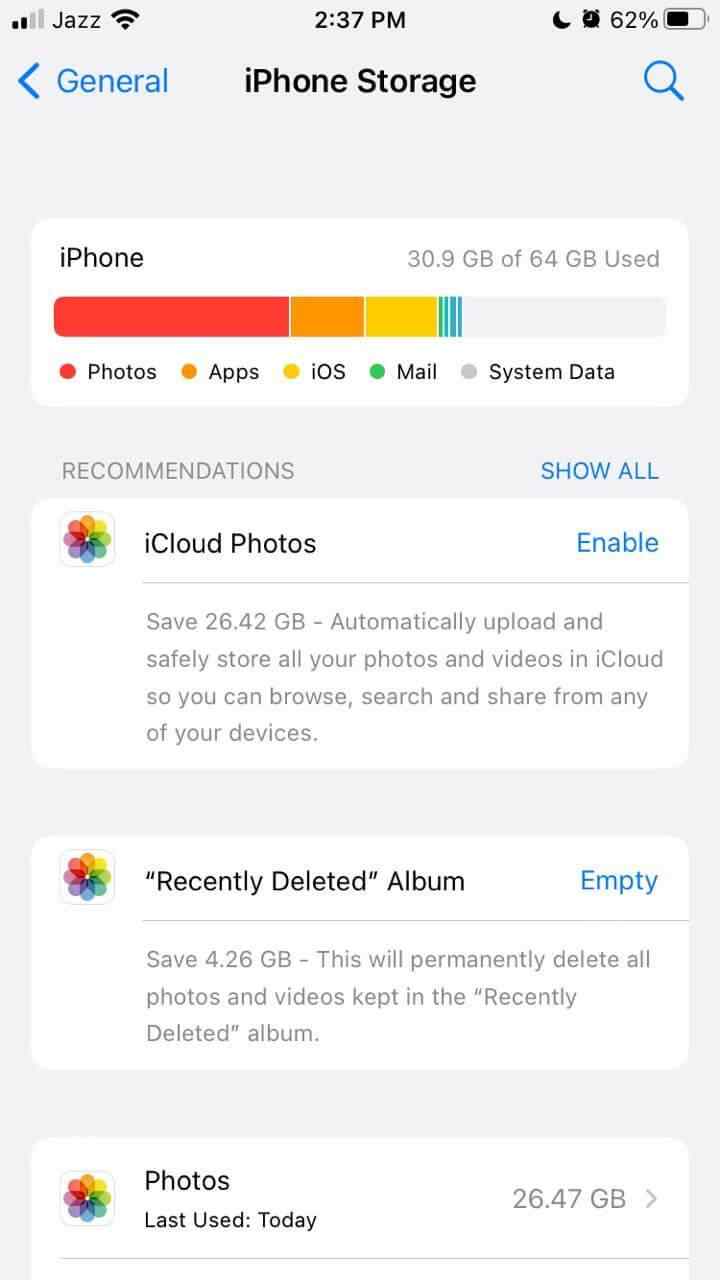

Da leggere: come trovare e rimuovere le foto duplicate da iPhone?
4. Aggiorna il software del tuo iPhone:
Il software obsoleto o danneggiato può causare problemi. Pertanto, assicurati di mantenere il tuo dispositivo aggiornato con la versione più recente per risolvere il problema "Immagini iMessage non caricate". Per questo, devi verificare la presenza di aggiornamenti in Impostazioni > Generali > Aggiornamento software. Assicurati di avere una durata della batteria sufficiente e una connessione Internet stabile prima dell'aggiornamento.
5. Aggiorna la tua app iMessage:
La causa potrebbe essere un problema tecnico o un bug nell'app. Vai all'App Store, tocca la scheda Aggiornamenti e cerca l'app Messaggi. Aggiornalo se disponibile oppure eliminalo e reinstallalo.
Se riscontri costantemente problemi con l'app iMessage, consulta questo articolo dettagliato: iMessage non funziona su iPhone: correzioni
6. Controlla le impostazioni di data e ora:
Impostazioni errate di data e ora possono causare problemi. Vai su Impostazioni > Generali > Data e ora e assicurati che l'opzione "Imposta automaticamente" sia attiva con il fuso orario corretto.
7. Ripristina le impostazioni di rete:
Questa è una soluzione più drastica per i problemi relativi alla rete. Vai su Impostazioni > Generali > Ripristina > Ripristina impostazioni di rete. Tieni presente che ciò cancellerà le password Wi-Fi e le impostazioni del cellulare, quindi eseguine il backup prima di procedere.
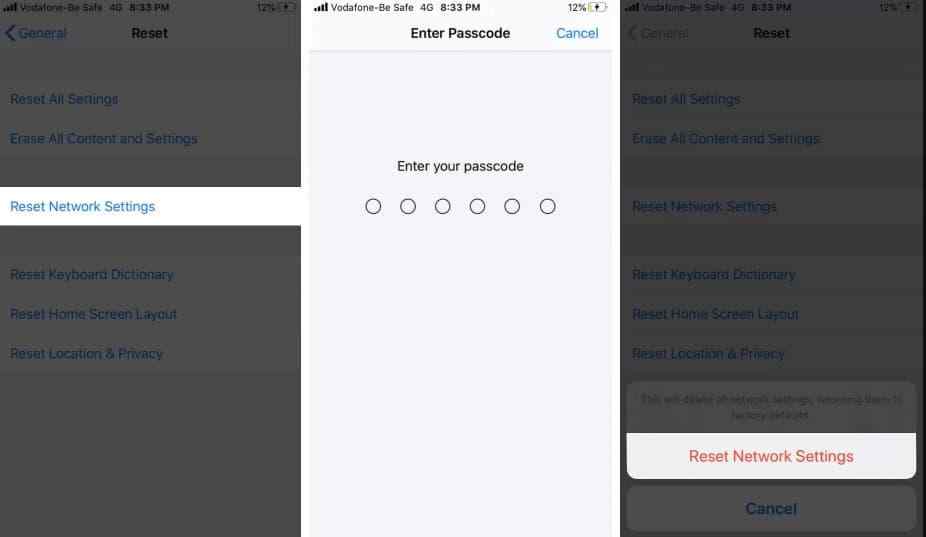
8. Ripara i file della cache di iMessage danneggiati:
Utilizza uno strumento di terze parti come [iMyFone D-Back] per scansionare e risolvere i problemi di iOS. Questo strumento può aiutarti a riparare i file cache di iMessage corrotti o danneggiati che potrebbero causare questo problema. Per utilizzare questo strumento, è necessario seguire questi passaggi:
Scarica e installa lo strumento sul tuo computer, collega il tuo iPhone e segui le istruzioni per riparare la cache di iMessage.
- Successivamente, nell'interfaccia utente principale, seleziona l'opzione "Correggi sistema iOS".
- Collega il tuo iPhone e fai clic su "Avanti".
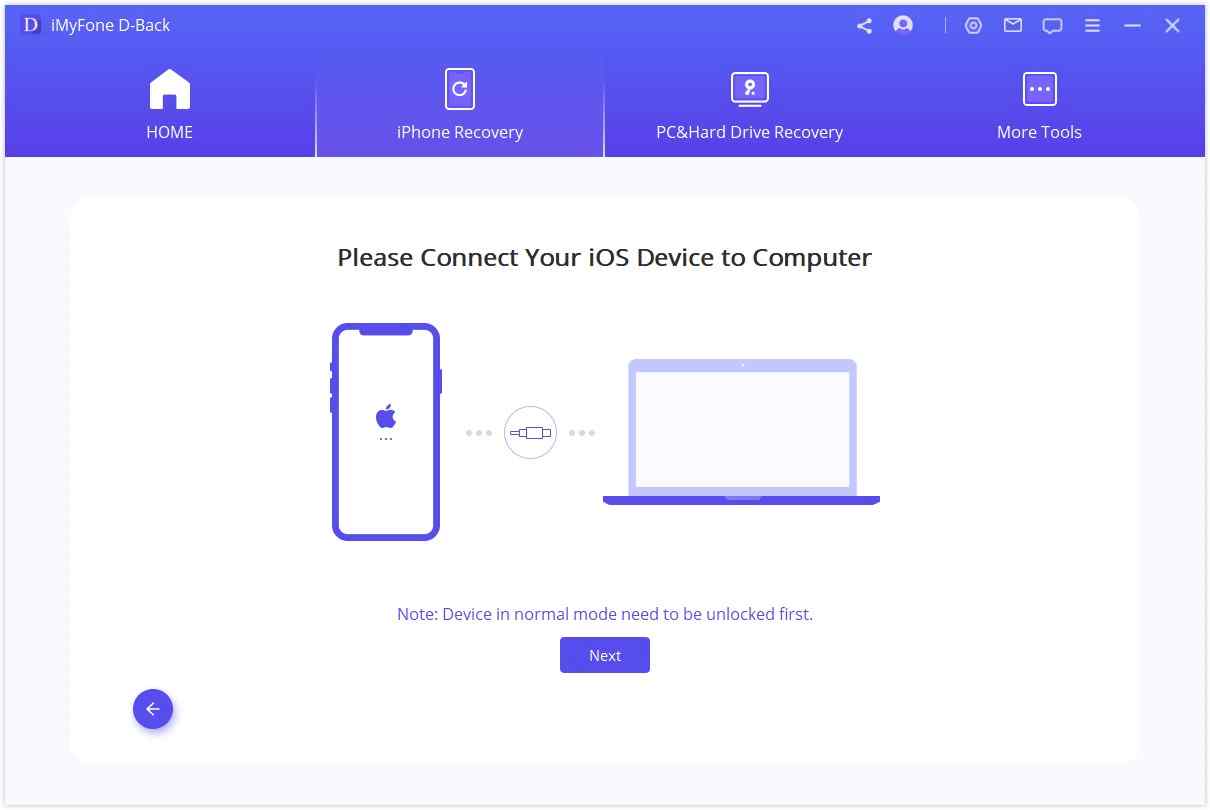
- Scegli "Modalità standard" e fai clic su "Avvia".
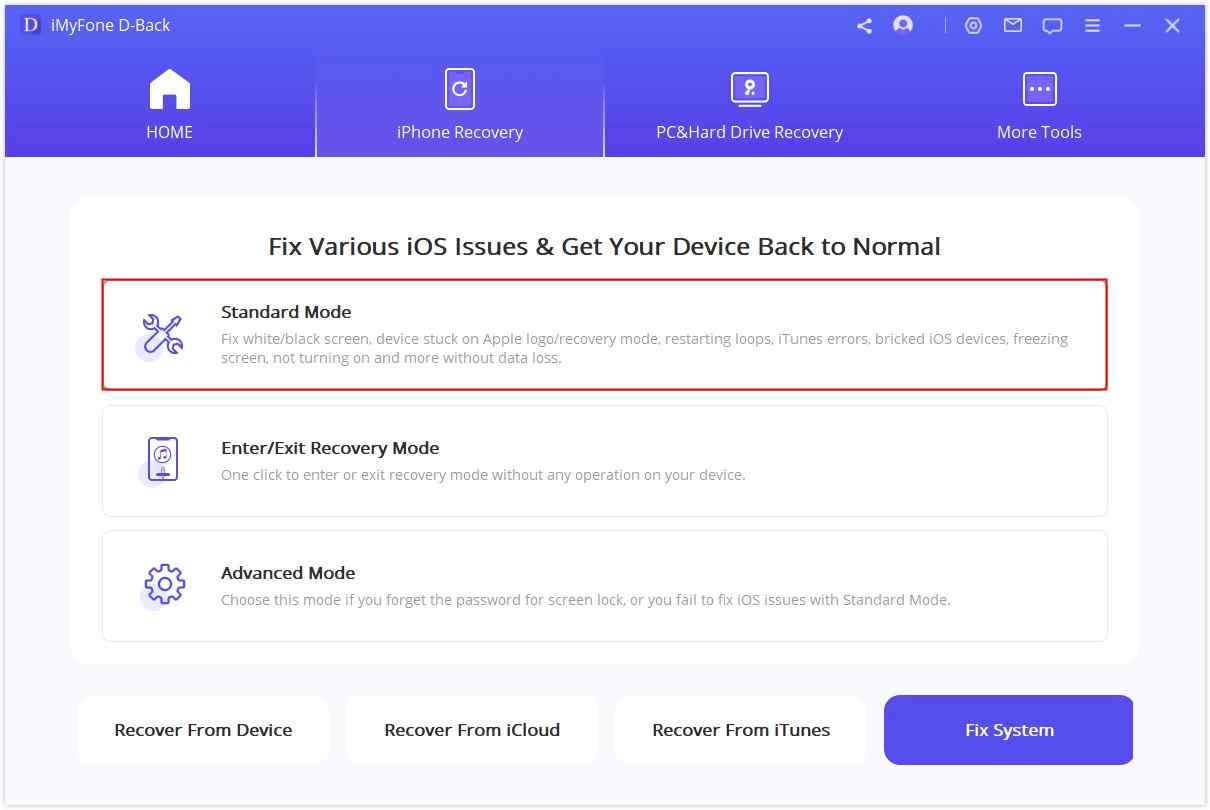
- Seguire le istruzioni per accedere alla modalità DFU/ripristino.
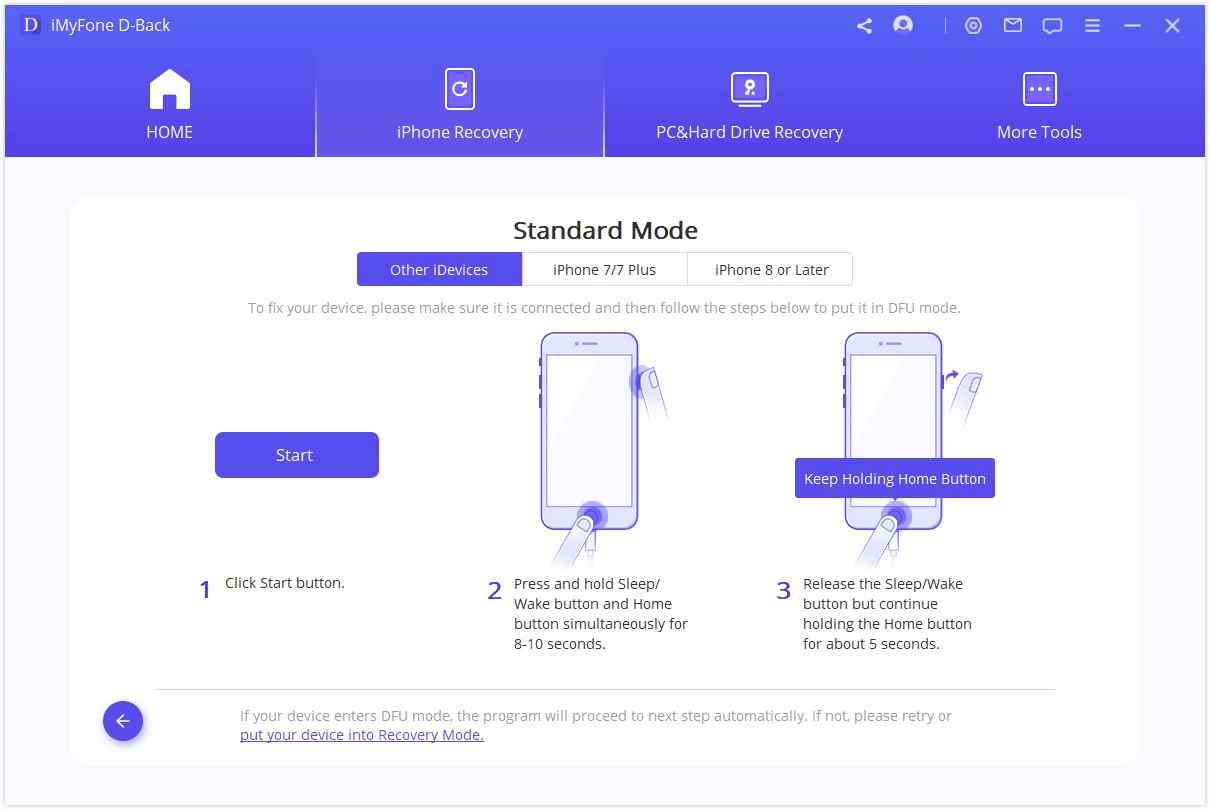
- Fai clic su "Avvia correzione" per riparare i file della cache di iMessage.
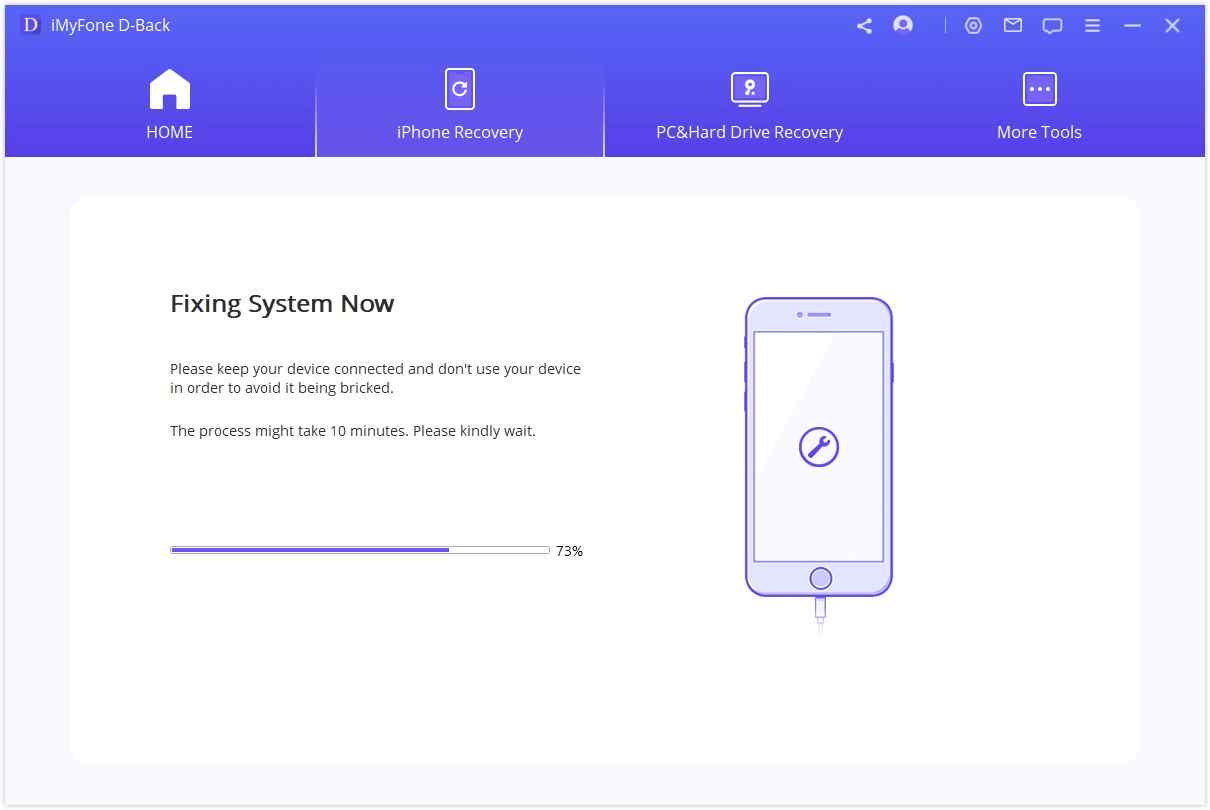
- iPhone si riavvierà, controlla se le foto vengono caricate correttamente.
Prova gratuitamente iMyFone D-Back. L' app può aiutare anche a recuperare i dati persi !
9. Controlla le impostazioni MMS:
Assicurati che la messaggistica MMS sia abilitata in Impostazioni > Messaggi e che il tuo operatore di telefonia mobile supporti gli MMS. Verifica di avere abbastanza credito o piano dati per utilizzarlo.
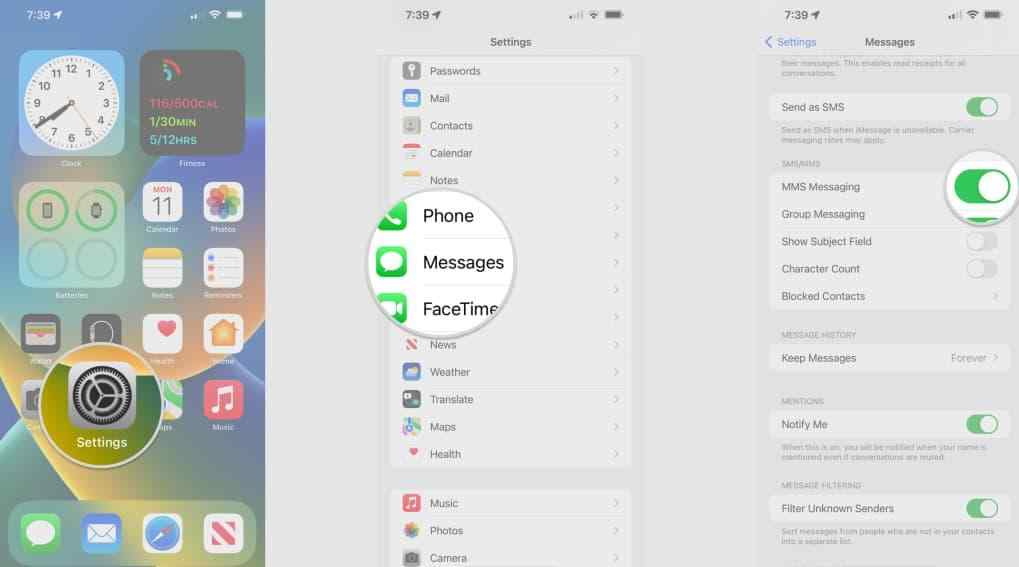
Conclusione: soluzioni per la risoluzione dei problemi relativi al mancato caricamento delle immagini di iMessage
Speriamo che una di queste soluzioni funzioni per te e ripristini la tua capacità di inviare e ricevere foto su iMessage. In caso contrario, valuta la possibilità di contattare il supporto Apple o di visitare un negozio Apple per ulteriore assistenza, poiché potrebbe esserci un problema hardware che richiede una riparazione professionale.
Grazie per aver letto questo post sul blog. Se lo hai trovato utile, condividilo con altri che potrebbero trovarsi ad affrontare lo stesso problema.
PROSSIMA LEGGI:
Come stampare messaggi di testo da iPhone in 4 semplici metodi
7 suggerimenti, trucchi e trucchi Genius per iOS per diventare un Ninja dell'iPhone
7 migliori app per risparmiare batteria per iPhone e iPad | Aumenta la durata della batteria
